- Mwandishi Abigail Brown [email protected].
- Public 2023-12-17 07:02.
- Mwisho uliobadilishwa 2025-01-24 12:26.
Vifaa vyetu vya kidijitali vina habari nyingi kuhusu maisha yetu, na ikiwa tayari huna, unapaswa kuzingatia kufunga MacBook yako na macOS ili kuweka maudhui yake salama. Ulipokuwa umesanidi kompyuta yako mwanzoni, ulikuwa umechagua nenosiri la mashine yako - jifunze jinsi ya kutumia nenosiri lako la MacBook ili kufunga yaliyomo kwenye mashine mbali na wale ambao hawakupaswa kufikia.
Zima Kuingia Kiotomatiki kwa Watumiaji
Unapowasha kompyuta yako kwa mara ya kwanza, inaweza kukuingiza kiotomatiki na kukuleta kwenye eneo-kazi lako, wakati ni rahisi, kipengele hiki si salama sana; inaruhusu mtu yeyote kufikia mashine yako. Fuata hatua hizi ili MacBook yako ikuombe nenosiri unapowasha mashine:
- Bofya aikoni ya Apple, iliyoko kwenye kona ya juu kushoto ya skrini yako.
- Chagua chaguo la Mapendeleo ya Mfumo chaguo.
-
Kutoka kwa aikoni zilizowasilishwa, chagua Watumiaji na Vikundi, kisha kitufe cha cha Chaguo za Kuingia.

Image - Ikiwa skrini ina mvi kwa sasa, bofya ikoni ya kufunga katika kona ya chini kushoto ya dirisha inayosema Bofya kufuli ili kufanya mabadiliko. Weka nenosiri, kisha ubofye Fungua.
-
Tafuta menyu kunjuzi ya Kuingia kiotomatiki na uhakikishe kuwa imewekwa kuwa Imezimwa.

Image - Sasa umezima kuingia kiotomatiki kwenye macOS.
Njia za Kufunga MacBook yako kwa Haraka
Ikiwa unatazamia kufunga MacBook yako mwenyewe, labda unahitaji kuondoka na kunyakua kikombe cha kahawa au kuchukua mapumziko ya mchana, kuna njia mbalimbali za kukamilisha kazi hiyo. Angalia mbinu hizi tofauti za kufunga MacBook yako na uchague chaguo ambalo ni rahisi kwako zaidi.
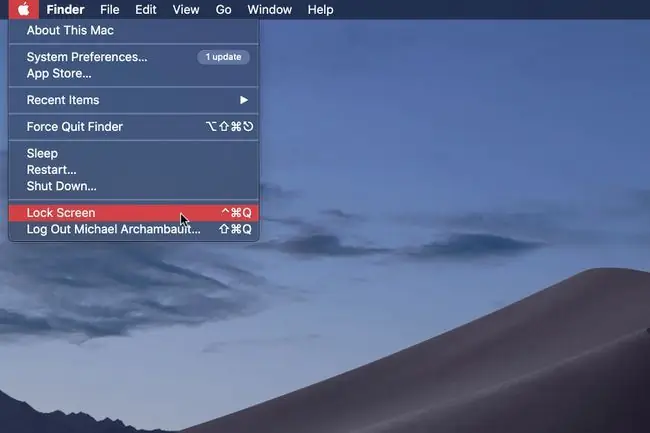
Funga MacBook kupitia Aikoni ya Apple
- Bofya aikoni ya Apple, iliyoko kwenye kona ya juu kushoto ya skrini yako.
- Chagua chaguo la Funga Skrini.
Funga MacBook kupitia Njia ya mkato ya Kibodi
Ikiwa ungependa kuepuka hitaji la kuchimba menyu za mfumo, unaweza pia kufunga MacBook yako kwa amri rahisi ya ufunguo. Ingiza tu amri hii muhimu wakati wowote unapohitaji kuondoka kwenye mashine yako:
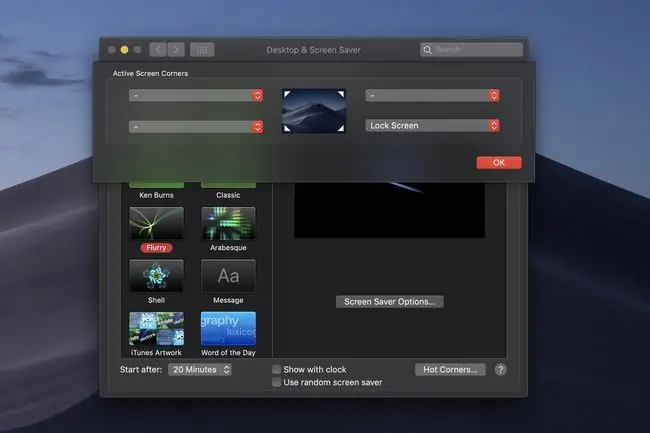
Funga MacBook kupitia Hot Corner
Kona za moto ni uwezo ndani ya macOS unaokuruhusu kutekeleza kitendo mahususi, kama vile kufunga mashine yako, kipanya chako kinaposogezwa kwenye mojawapo ya pembe nne za kifuatilizi chako. Ili kuwezesha kipengele, fuata hatua hizi:
- Bofya aikoni ya Apple, iliyoko kwenye kona ya juu kushoto ya skrini yako.
- Chagua chaguo la Mapendeleo ya Mfumo chaguo.
- Kutoka kwa aikoni zilizowasilishwa, chagua Desktop & Screensaver, kisha uhakikishe kuwa uko chini ya kichupo cha Kiokoa Skrini..
- Bofya kitufe cha Hot Corners… kwenye kona ya chini kulia ya dirisha.
- Chagua kunjuzi-chini karibu na kona iliyo karibu ungependa kutumia MacBook yako kisha uchague chaguo la Lock Screen.
-
Bofya Sawa ili kukamilisha kitendo na kufunga dirisha la mazungumzo.

Image
Funga MacBook kupitia Touchbar
Ikiwa una mashine ya MacBook Pro yenye upau wa kugusa, unaweza kuweka aikoni maalum kwenye ukanda wa skrini ambayo itafunga MacBook yako ikiguswa. Fuata maagizo haya ili kubinafsisha upau wako wa mguso kwa utendakazi:
Uwezo huu unapatikana tu kwenye kompyuta za MacBook Pro zilizo na upau wa kugusa. Miundo ifuatayo ya MacBook Pro ni pamoja na upau wa kugusa, mashine zote za inchi 15 tangu 2016 na kuchagua mashine za inchi 13 tangu 2016.
- Bofya aikoni ya Apple, iliyoko kwenye kona ya juu kushoto ya skrini yako.
- Chagua chaguo la Mapendeleo ya Mfumo chaguo.
- Kutoka aikoni zinazowasilishwa, chagua Kibodi.
- Chagua Badilisha Upau wa Mguso… kitufe kilicho katika kona ya chini kulia ya dirisha.
- Tumia kipanya chako kuburuta kitufe cha Kufunga Skrini kwenye upau wako wa kugusa.
- Bofya kitufe cha Nimemaliza ili kufunga dirisha na kukamilisha kazi.
Funga MacBook Yako Kiotomatiki
Kunaweza kuwa na matukio wakati hutaki kufunga MacBook yako mwenyewe, lakini ungependelea mashine yako ikufanyie kazi hiyo. Zaidi ya hayo, kuwasha chaguo hizi kutaongeza usalama wa jumla wa kifaa chako.
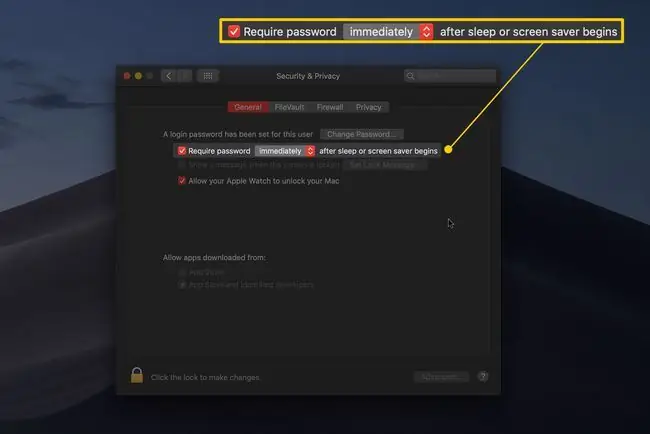
Inahitaji Nenosiri Mara Moja Baada ya Kulala au Kiokoa Skrini
Ukifunga kifuniko cha kompyuta yako au uko mbali nacho kwa muda wa kutosha kiasi kwamba skrini inatumika, uko mbali vya kutosha na mashine ambayo unapendelea ihifadhiwe ikiwa imefungwa. Fuata hatua hizi ili MacBook yako ijifunge kiotomatiki wakati wowote unapolala au kihifadhi skrini kinapohusika.
- Bofya aikoni ya Apple, iliyoko kwenye kona ya juu kushoto ya skrini yako.
- Chagua chaguo la Mapendeleo ya Mfumo chaguo.
- Kutoka aikoni zinazowasilishwa, chagua Usalama na Faragha, kisha uhakikishe kuwa uko chini ya kichupo cha Jumla..
-
Hakikisha kisanduku cha kuteua kimechaguliwa kando ya Inahitaji nenosiri na kisha uhakikishe kuwa chaguo katika kisanduku kunjuzi kimewekwa kuwa Mara moja.
Shiriki skrini yako kwa haraka zaidi ukiwa mbali kwa kutafuta chaguo la Desktop & Screensaver katika Mapendeleo ya Mfumo, kisha ubadilisheAnza Baada ya kuweka chini ya kichupo cha Kiokoa Skrini..
- Ni hivyo, skrini yako sasa itajifunga kiotomatiki kihifadhi skrini kinapojihusisha au unapolaza kompyuta yako - kama vile unapofunga kifuniko.
Je, Unajali Kweli Kuhusu Usalama?
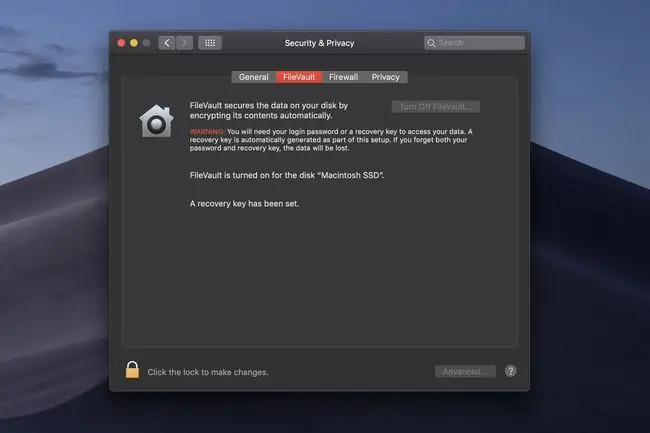
Kufunga MacBook yako ni hatua ya kwanza muhimu ili kuhakikisha wale ambao wanapaswa kufikia mashine yako; hata hivyo, kwa zana chache zinazofaa na ujuzi sahihi, mtu bado anaweza kufikia data yako kwa njia za kina zaidi. Kwa ulinzi wa hali ya juu zaidi, zingatia kuwasha FileVault kwenye MacBook yako ili hifadhi yako yote, na yaliyomo, yasimbwe kwa njia fiche.






